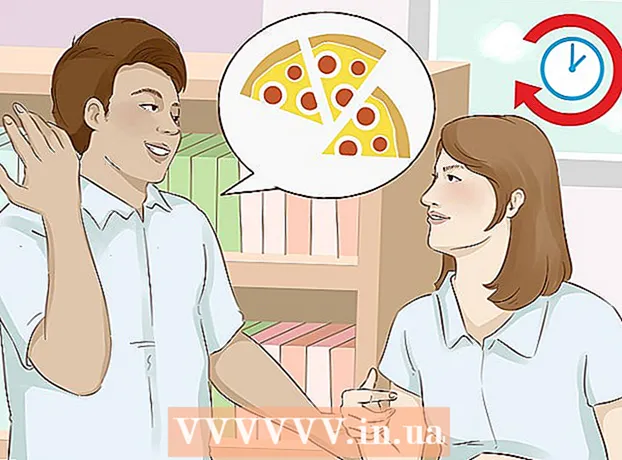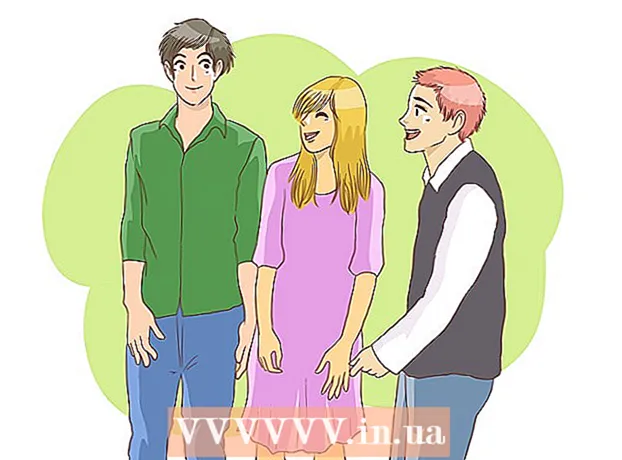Auteur:
Clyde Lopez
Date De Création:
22 Juillet 2021
Date De Mise À Jour:
23 Juin 2024

Contenu
Votre registre Windows 7 contient un "plan" détaillé pour l'installation du système d'exploitation. Si le registre est corrompu en raison de mauvais pilotes, d'une mauvaise installation d'applications ou de nombreuses autres raisons, dans la plupart des cas, l'erreur peut être corrigée en utilisant un outil de restauration du système au point où l'ordinateur fonctionnait normalement. Vous pouvez également utiliser des programmes spéciaux pour nettoyer et corriger les erreurs de registre, tels que CCleaner.
Pas
Méthode 1 sur 2: Outil de restauration du système
 1 Ouvrez la fenêtre Restauration du système. Si, en raison de modifications récentes du système, des erreurs ont commencé à se produire, vous pouvez rétablir les paramètres de l'ordinateur à leur état d'origine à l'aide des points de restauration du système. Il existe deux manières différentes d'ouvrir l'utilitaire standard de restauration du système :
1 Ouvrez la fenêtre Restauration du système. Si, en raison de modifications récentes du système, des erreurs ont commencé à se produire, vous pouvez rétablir les paramètres de l'ordinateur à leur état d'origine à l'aide des points de restauration du système. Il existe deux manières différentes d'ouvrir l'utilitaire standard de restauration du système : - Cliquez sur le menu Démarrer et écrivez "Récupération". Sélectionnez « Restauration du système » dans la liste des résultats fournis.
- Cliquer sur Gagner+Pause et cliquez sur le lien "Paramètres système avancés". Sélectionnez l'onglet "Protection du système", puis le bouton Restauration du système.
 2 Sélectionnez un point de restauration. Si la restauration du système est activée sur votre ordinateur, Windows choisira le point de restauration le plus récent. Des points de restauration sont créés lorsque des modifications importantes sont apportées au système. Si vous n'avez pas de points de restauration, essayez une autre méthode.
2 Sélectionnez un point de restauration. Si la restauration du système est activée sur votre ordinateur, Windows choisira le point de restauration le plus récent. Des points de restauration sont créés lorsque des modifications importantes sont apportées au système. Si vous n'avez pas de points de restauration, essayez une autre méthode. - Cliquez sur Afficher les autres points de restauration pour voir les points de restauration précédents si l'erreur persiste assez longtemps.
- Chaque point de récupération a un horodatage et une brève description de la raison pour laquelle le point de récupération a été créé.
 3 Cliquez sur Rechercher les programmes concernés. Dans cette fenêtre, vous verrez tous les programmes et pilotes de l'ordinateur qui seront supprimés, ainsi qu'une liste des programmes qui ne fonctionneront probablement pas correctement après une restauration du système.
3 Cliquez sur Rechercher les programmes concernés. Dans cette fenêtre, vous verrez tous les programmes et pilotes de l'ordinateur qui seront supprimés, ainsi qu'une liste des programmes qui ne fonctionneront probablement pas correctement après une restauration du système. - La restauration du système n'affectera pas vos fichiers personnels.
 4 Cliquez sur Suivant, puis sur Terminer pour démarrer le processus de récupération. Le processus peut prendre plusieurs minutes. Votre ordinateur redémarrera immédiatement une fois la récupération terminée.
4 Cliquez sur Suivant, puis sur Terminer pour démarrer le processus de récupération. Le processus peut prendre plusieurs minutes. Votre ordinateur redémarrera immédiatement une fois la récupération terminée.
Méthode 2 sur 2: Programme CCleaner
 1 Téléchargez et installez CCleaner depuis le site des développeurs. CCleaner est un utilitaire gratuit développé par Piriform. Vous pouvez le télécharger sur le site piriform.com/ccleaner/... La version gratuite de l'application est adaptée pour corriger les erreurs de registre.
1 Téléchargez et installez CCleaner depuis le site des développeurs. CCleaner est un utilitaire gratuit développé par Piriform. Vous pouvez le télécharger sur le site piriform.com/ccleaner/... La version gratuite de l'application est adaptée pour corriger les erreurs de registre. - Lors de l'installation de CCleaner, la plupart des utilisateurs peuvent laisser tous les paramètres par défaut.
 2 Démarrez CCleaner. Ce programme analyse le registre à la recherche d'erreurs, puis aide à les corriger.
2 Démarrez CCleaner. Ce programme analyse le registre à la recherche d'erreurs, puis aide à les corriger.  3 Sélectionnez l'option "Registre" dans le menu de gauche.
3 Sélectionnez l'option "Registre" dans le menu de gauche. 4 Assurez-vous que tous les éléments sont sélectionnés. Cela permet à CCleaner d'analyser le registre pour autant d'erreurs que possible.
4 Assurez-vous que tous les éléments sont sélectionnés. Cela permet à CCleaner d'analyser le registre pour autant d'erreurs que possible.  5 Cliquez sur le bouton "Rechercher des problèmes" et CCleaner commencera à analyser le registre et toutes les erreurs seront affichées sur le côté droit de la fenêtre.
5 Cliquez sur le bouton "Rechercher des problèmes" et CCleaner commencera à analyser le registre et toutes les erreurs seront affichées sur le côté droit de la fenêtre. 6 Cliquez sur le bouton Corriger les erreurs sélectionnées. Par défaut, tous les problèmes trouvés seront vérifiés.
6 Cliquez sur le bouton Corriger les erreurs sélectionnées. Par défaut, tous les problèmes trouvés seront vérifiés.  7 Faites une copie de sauvegarde du registre, si suggéré par le programme. Une sauvegarde vous aidera à vous assurer que vous pouvez restaurer tous les paramètres système en cas de problème avec CCleaner.
7 Faites une copie de sauvegarde du registre, si suggéré par le programme. Une sauvegarde vous aidera à vous assurer que vous pouvez restaurer tous les paramètres système en cas de problème avec CCleaner.  8 Cliquez sur le bouton Corriger les erreurs sélectionnées. Vous pourrez afficher chaque erreur et la corriger manuellement, mais en général, vous pouvez faire confiance à CCleaner - en règle générale, le programme corrige toutes les erreurs correctement.
8 Cliquez sur le bouton Corriger les erreurs sélectionnées. Vous pourrez afficher chaque erreur et la corriger manuellement, mais en général, vous pouvez faire confiance à CCleaner - en règle générale, le programme corrige toutes les erreurs correctement.  9 Cliquez sur Fermer lorsque vous avez terminé.
9 Cliquez sur Fermer lorsque vous avez terminé. 10 Redémarrez votre ordinateur. Si le problème persiste, vous devrez peut-être réinstaller Windows 7.
10 Redémarrez votre ordinateur. Si le problème persiste, vous devrez peut-être réinstaller Windows 7. - Vous pouvez également essayer de corriger manuellement les erreurs de registre à l'aide de l'outil Éditeur de registre, mais cela n'est recommandé que pour les utilisateurs avancés, car une mauvaise modification peut endommager l'ordinateur et le système devra être restauré ou réinstallé.